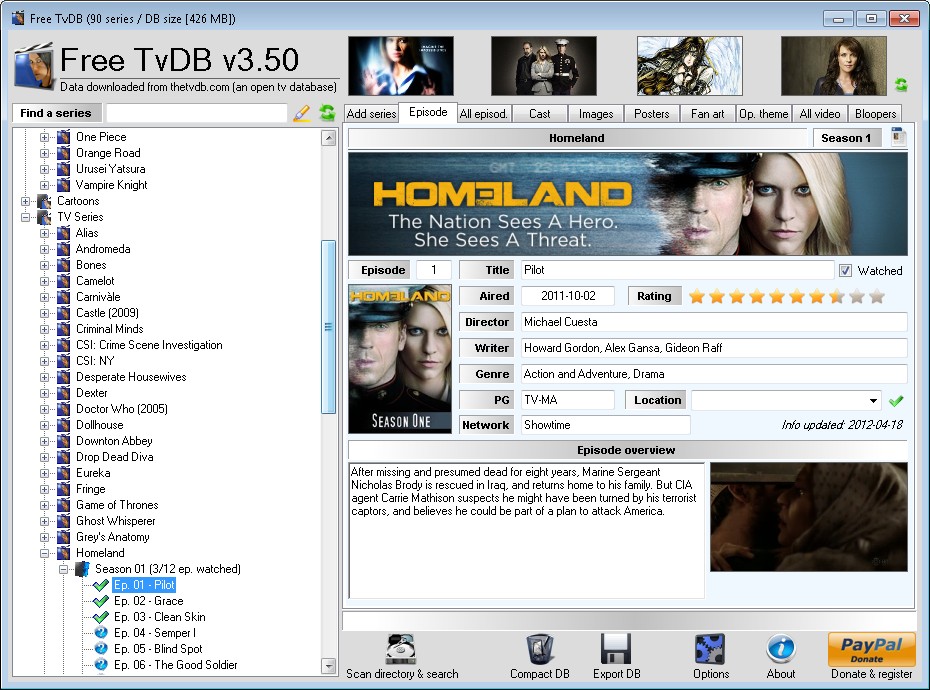Si vous êtes comme moi un amateur de séries TV, vous devez sûrement avoir du mal à savoir où vous en êtes exactement. Après une petite recherche j'ai découvert un logiciel portable remplissant parfaitement sa tâche : Free TVDB.
Très simple d'utilisation, vous ajoutez vos séries TV, toutes les données seront téléchargé dans le logiciel depuis le site thetvdb.com : infos, descriptif des épisodes, casting, photos... assez complet.
Vous pouvez indiquez ce que vous avez regardé, très pratique. A noter que le logiciel permet aussi de gérer les animes.
A tester sans plus attendre ce logiciel gratuit, et si il vous plaît, n'hésitez pas à faire un don à l'auteur, qui semble être plutôt régulier dans les mises à jours.
Si vous connaissez d'autres logiciels du même genre, n'hésitez pas à laisser un petit commentaire, car je n'ai pas trouvé d'autres logiciel que celui-ci pour le moment. Un logiciel libre serait le bienvenue.
Logiciels libres (et moins libres), Linux (et parfois Windows) et autres joyeusetés numériques.
lundi 26 novembre 2012
lundi 18 juin 2012
Agrandir la partition C Windows
Ayant créé au départ une partition de 50 Go pour mon C, après 2 ans d'utilisation, je constate que cela commence à faire un peu juste. Nous allons voir comment agrandir cette partition sans avoir à reformater.
Prenons donc mon exemple :
Je possède 2 partitions sur mon disque dur principal :
Le C: qui est de 50 Go
Le D qui est de 950 Go environ.
Le but est donc de diminuer la partition D, pour pouvoir ensuite agrandir la partition C.
En faisant cela avec l'outil de gestion de disque intégré à Windows 7, on aperçoit rapidement les limitations : j'ai pu diminué ma partition D, mais l'espace alloué étant après le D, je ne peux agrandir ma partition C.
Nous allons donc utiliser un logiciel tiers gratuit de partitionnement, Partition Wizard fera très bien l'affaire. Il en existe d'autres qui feront certainement plus ou moins la même chose.
Avant toute chose, il est conseillé de faire une sauvegarde de ses fichiers avant de manipuler les partititions, nous ne sommes pas à l'abris d'une fausse manipulation ou bien d'un plantage inopiné.
L'utilisation du logiciel, est très simple.
Diminuer la taille du D
Nous allons commencer par diminuer la taille de la partition D de 50 Giga en cliquant sur Move/Resize.
Déplacer le disque D
Une fois ceci fait, comme avec l'outil de gestion de disque de Windows 7, le nouvel espace vierge se situe à la droite du D. Mais une autre option intéressante est "Move", qui va nous permettre de déplacer notre partition D tout à droite, ce qui aura pour effet d'insérer l'espace vierge juste après le disque C. L'opération peux prendre quelques minutes si la taille du D est conséquente.
Agrandir le disque C
Maintenant, il ne reste plus qu'à agrandir la partition C: grâce à l'option Move/Resize.
Et voilà, en quelques minutes le tour est joué ! Nous avons agrandi notre partition C sans avoir à reformater quoi que ce soit.
Prenons donc mon exemple :
Je possède 2 partitions sur mon disque dur principal :
Le C: qui est de 50 Go
Le D qui est de 950 Go environ.
Le but est donc de diminuer la partition D, pour pouvoir ensuite agrandir la partition C.
En faisant cela avec l'outil de gestion de disque intégré à Windows 7, on aperçoit rapidement les limitations : j'ai pu diminué ma partition D, mais l'espace alloué étant après le D, je ne peux agrandir ma partition C.
Nous allons donc utiliser un logiciel tiers gratuit de partitionnement, Partition Wizard fera très bien l'affaire. Il en existe d'autres qui feront certainement plus ou moins la même chose.
Avant toute chose, il est conseillé de faire une sauvegarde de ses fichiers avant de manipuler les partititions, nous ne sommes pas à l'abris d'une fausse manipulation ou bien d'un plantage inopiné.
L'utilisation du logiciel, est très simple.
Diminuer la taille du D
Nous allons commencer par diminuer la taille de la partition D de 50 Giga en cliquant sur Move/Resize.
Déplacer le disque D
Une fois ceci fait, comme avec l'outil de gestion de disque de Windows 7, le nouvel espace vierge se situe à la droite du D. Mais une autre option intéressante est "Move", qui va nous permettre de déplacer notre partition D tout à droite, ce qui aura pour effet d'insérer l'espace vierge juste après le disque C. L'opération peux prendre quelques minutes si la taille du D est conséquente.
Agrandir le disque C
Maintenant, il ne reste plus qu'à agrandir la partition C: grâce à l'option Move/Resize.
Et voilà, en quelques minutes le tour est joué ! Nous avons agrandi notre partition C sans avoir à reformater quoi que ce soit.
samedi 28 janvier 2012
Retour du blog
Bon, il est temps de reprendre du service. J'en profite pour changer de thème, l'ancien commençait à devenir un peu vieillot. Il ne reste plus qu'à publier des articles maintenant xD.
Inscription à :
Articles (Atom)